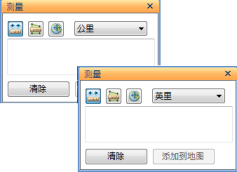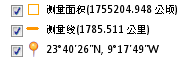“测量”面板提供了一系列可用于确定表面面积、矢量长度、多段线的总长度以及点的位置和高程的工具。在每次测量前后,您都可以设置或更改长度单位或面积单位,从而隐式地转换现有测量结果。该面板还提供了一个将测量结果作为注释添加到地图上的工具。
进行测量
- 选择要使用的工具。

- 将鼠标指针移到地图上,然后根据情况单击。例如,使用“点”位置工具进行单击将提供该点的位置和高程信息;对多段线或多边形的每个顶点各单击一次,然后双击来指示所有线型或多边形即完成测量。
测量结果会显示在工具下面的区域中。
测量时移动地图
- 您可能会发现要测量的对象没有完全包含在地图的当前范围内;例如,街道或地块可能会超出可见范围。要在测量时移动地图,同时仍然保持累积的总距离或面积,只需按住鼠标右键并向所需方向平移地图即可。到达理想位置后,以鼠标左键单击地图即可恢复测量。
更改单位
- 可在测量前后设置合适的单位。如果在测量后更改单位,则报告区域中显示的当前单位将转换为新选择的单位。
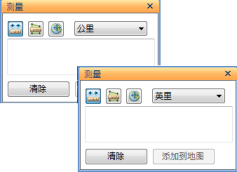
更改坐标单位
- 使用测量 面板查找某个点位置的信息(如该点的坐标和高程)时,报告结果时采用的单位为地图的当前坐标单位。可以在显示 选项卡的单位 组中设置这些单位。
将测量结果存为注释
- 选择一个工具并执行测量。
- 按下添加到地图 按钮。测量结果即会添加到内容 窗口的顶部,并成为第一个项目且处于选中状态,而且根据不同的测量类型,还会生成以下某种形式的默认名称:
测量面积(面积和单位)。
测量线(线和单位)。
测量点的坐标。
|
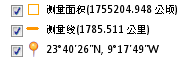
|
| 要更改注释的标题,请在注释的上下文菜单中选择重命名 或连续单击注释两次。
|
 反馈
反馈
 通过电子邮件发送此主题
通过电子邮件发送此主题  打印此主题
打印此主题
 反馈
反馈
 通过电子邮件发送此主题
通过电子邮件发送此主题  打印此主题
打印此主题